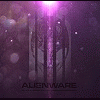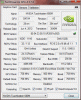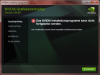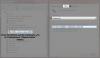Rangliste
Beliebte Inhalte
Inhalte mit der höchsten Reputation am 05.08.2014 in allen Bereichen anzeigen
-
Hi Leute, gleich noch einen Post hinter her. Wie oben geschrieben, feiert diese Woche Meridian4 ihr 10 Jähriges bestehen. Aus diesem Anlass verschenken Sie auf Steam "Space Hack", nur heute. Was müsst Ihr tun?! Nicht viel!! In Steam direkt nach "Space Hack" suchen, dann auf der Produktseite auf "Installieren" klicken. Fertig!! Das Game wurde eurer Bibliothek hinzugefügt. Hierzu noch ein Zusatz: Es gibt auch aktuell "The Expendabros" zum kostenlosen Download ..... auch hier einfach in Steam suchen und auf "Installieren" gehen. Zusatz (gerade gefunden ) Und auf https://www.indiegala.com/giveaways wird heute auch noch "Frozen Heart" vergeben. Was müsst Ihr dort tun?! Auch nicht viel! Falls ihr einen bestehenden Account habt, einloggen, der Steam-Gruppe beitreten: http://steamcommunity.com/groups/indiegala E-Mail und recaptcha ausfüllen, E-Mails checken, auf den enthaltenen Link klicken und auf den Key einbinden klicken. Das war es dann schon eigentlich, da ihr IndieGala und Steam dann schon verknüpft hattet. Ihr habt noch keinen Account. Dann erstellt einen, verknüpft IndieGala und Steam miteinander, tretet der Steamgruppe bei (link weiter oben), E-Mail und recaptcha ausfüllen, E-Mails checken, auf den enthaltenen Link klicken und auf den Key einbinden klicken. Nicht Steam dafür Origin (ja es geht noch weiter hier) Auf Origin gibt es ja "Auf`s Haus", worin Origin/EA sich etwas bei uns enttäuschten Nutzern anschmiegen möchte. So und dort gibt es ab heute: "Wing Commander 3" kostenlos (aber nur in Englisch) Was musst du hier tun, auch sehr einfach!! Einfach auf "Jetzt Herunterladen" klicken. Fertig So das war es von mir für heute .... LG Pc-ProSteamer2 Punkte
-
Da es gerade bei bastellustigen Alienwarebenutzern immer wieder dazu kommt, dass Grafikkarten in Notebooks verbaut werden die Dell nicht nativ angeboten hatte, werden Änderungen notwendig um den Treiber von nVidia installieren zu können. Fast genauso häufig wie dieser Treiber benötigt wird ist auch die Frage danach wie man den Treiber anpasst. Fangen wir jedoch einen Schritt vorher an. Wieso muss ein passender Treiber überhaupt erst manuell angepasst werden um installiert zu werden? Hier liegt die Verantwortung bei nVidia und deren Hardwareerkennung. Der Treiber kontrolliert leider nicht nur die HardwareID der Grafikkarte sondern die Kombination aus Notebook und Karte. Wenn nun eine dieser Kombinationen vom Hersteller, in unserem Fall Dell, nicht an nVidia gemeldet wurde taucht die ID nicht in der Erkennung auf. Und genau hier setzen wir nun an und holen dies nach. -Wie ist die HardwareID aufgebaut? -Welche Datei muss ich ändern? -Welche Änderungen müssen vorgenommen werden? -Muss ich sonst noch etwas beachten? Wie ist die HardwareID aufgebaut? Die Hardware-ID der Grafikkarte finden wir im Geräte-Manager. Wenn noch kein Treiber installiert ist heißt unsere Grafikkarte dort "Standart-VGA", "Microsoft-Standart-Anzeigegerät" oder ähnliches. Dieser Name ändert sich später durch den Treiber. Um dieses Tutorial möglichst leicht verständlich und nachvollziehbar zu gestallten ist es nicht unwichtig zu wissen wie die benötigte HardwareID aufgebaut ist. Nehmen wir uns als Beispiel eine GTX680m in einem M17xR2. PCI\VEN_10DE&DEV_11A0&SUBSYS_043A1028 VEN_10DE = nVidia DEV_11A0 = GTX 680M 043A = M17xR2 1028 = Dell Welche Datei muss ich ändern? Nachdem wir versucht haben den neuen Treiber von nVidia zu installieren und dieser Versuch abgebrochen wurde findet sich der bereits entpackte Treiber auf der Festplatte, meist unter C:\NVIDIA\DisplayDriver\VERSION\Win8_WinVista_Win7_64\International\Display.Driver\ In diesem Ordner befinden sich u.a. folgende INF-Dateien. nvaci.inf Acer, Gateway nvami.inf Asus nvaoi.inf Apple nvbli.inf HP nvcti.inf Compal nvcvi.inf Clevo nvdmi.inf Dell nvfmi.inf Fujitsu nvfui.inf Siemens nvhmi.inf HP nvloi.inf LG nvlti.inf Lenovo nvmi.inf MSI nvqni.inf NEC nvszci.inf Sony nvtdi.inf Toshiba Qosmio nvtsi.inf Toshiba Welche Datei hiervon wir nun ändern ist prizipiell egal, denn bei der Installation werden ohnehin alle Dateien nach einer passenden HardwareID durchforstet. Der Ordnung halber verwende ich jedoch die "nvdmi.inf". Welche Änderungen müssen vorgenommen werden? Kommen wir nun zum Kernthema. Es sind nur zwei Zeilen die wir der Datei hinzufügen müssen. Die erste Zeile sagt dem Treiber, dass unsere HardwareID kompatibel ist. Um die Stelle der ersten Änderung zu finden ist es wichtig zu wissen welches Betriebssystem verwendet wird. Sucht jeweils die Zeile die zu eurem OS passt. 1.1 Vista [NVIDIA_SetA_Devices.NTamd64.6.0] 1.2 Win7 [NVIDIA_SetA_Devices.NTamd64.6.1] 1.3 Win8 [NVIDIA_SetA_Devices.NTamd64.6.2] 1.4 Win8.1 [NVIDIA_SetA_Devices.NTamd64.6.3] In der Zeile darunter tragen wir nun folgendes ein: %NVIDIA_DEV.11A0.043A.1028% = Section033, PCI\VEN_10DE&DEV_11A0&SUBSYS_043A1028 Natürlich müsst ihr diese Zeile euerer HardwareID entsprechend anpassen. Die zweite Zeile die wir ändern sagt dem Treiber wie er die Karte anschließend benennen soll. Sucht die folgende Zeilen (OS ist dieses mal egal): DiskID1 = "NVIDIA Windows (64 bit) Driver Library Installation Disk 1" NVIDIA = "NVIDIA" NVIDIA_A = "NVIDIA" In der Zeile darunter tragen wir nun unsere Karte ein. In unserem Beispiel wäre dies: NVIDIA_DEV.11A0.043A.1028 = "NVIDIA Tuschkasten GTX 680M" Auch diese Zeile muss etsprechend eurer HardwareID angepasst werden. Anschließend müssen wir nur noch die Datei speichern und die Installation neu starten. Hierzu folgende Datei ausführen: C:\NVIDIA\DisplayDriver\VERSION\Win8_WinVista_Win7_64\International\setup.exe Muss ich sonst noch etwas beachten? Da der Treiber nun modifiziert ist stimmt er nicht mehr mit der digitalen Signatur überein. Bei Vista und Win7 ist dies nicht weiter schlimm. Hier muss man nur bestätigen, dass der Treiber dennoch installiert werden soll. Ab Win8 hingegen muss zuerst die Installation von nicht signierten Treibern zugelassen werden. Hierzu die Eingabeaufforderung öffnen (WinTaste+X) und folgendes eingeben: bcdedit /set {current} testsigning yes Danch Windows neu starten und den Treiber installieren. Um die Installation nicht signierter Treiber wieder zu unterbinden erneut die Eingabeaufforderung öffnen und folgendes eingeben: bcdedit /set {current} testsigning no Auch diese Änderung wird erst nach einem Neustart wirksam.1 Punkt
-
Am besten ist es, wenn du dir den aktuellen Treiber runter lädst und entpackst. Anschließend kannst du deine bereits modifizierte alte INF-Datei benutzen um den neuen Treiber zu installieren.1 Punkt
Diese Rangliste nutzt Berlin/GMT+02:00 als Grundlage